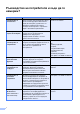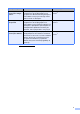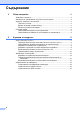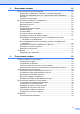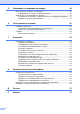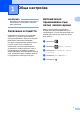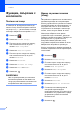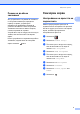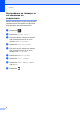Ръководство за допълнителни функции MFC-9140CDN MFC-9330CDW MFC-9340CDW Не всички модели се предлагат във всички страни.
Ръководство на потребителя и къде да го намерим? Кое ръководство? Къде е то? Ръководство за безопасност Прочете първо това ръководство. Моля, прочетете Инструкции за безопасност, преди да монтирате устройството си. Направете справка в настоящото ръководство във връзка с търговските марки и законовите ограничения.
Кое ръководство? 1 Какво има в него? Къде е то? Ръководство за печат през Google Cloud Настоящото ръководство предоставя подробности за конфигурирането на устройството Brother към Google акаунт и използването на услугите Google Cloud Print за печат по Интернет.
Съдържание 1 Обща настройка 1 Запазване в паметта ...........................................................................................1 Автоматично преминаване към лятно часово време........................................1 Функции, свързани с екологията.........................................................................2 Пестене на тонер ...........................................................................................2 Време за режим почивка (sleep) ................................
3 Изпращане на факс 16 Допълнителни опции за изпращане ................................................................. 16 Изпращане на факсове с помощта на няколко настройки .......................16 Промяна на оформлението на 2-странен факс (MFC-9340CDW)............ 17 Контраст .......................................................................................................18 Промяна на резолюция ...............................................................................
5 Набиране и съхранение на номера 46 Допълнителни операции за набиране..............................................................46 Комбиниране на номера от адресната книга.............................................46 Още начини за съхраняване на номера ..........................................................47 Съхранение на номера от адресната книга от Изходящи обаждания ....47 Задаване на групи за разпращане .............................................................
1 Обща настройка Автоматично преминаване към лятно часово време ЗАБЕЛЕЖКА На повечето илюстрации в настоящото Ръководство за употреба е показан MFC-9340CDW. Запазване в паметта Настройките на менюто се съхраняват трайно и в случай на прекъсване на електрозахранването няма да се изгубят. Временните настройки (например контраст и международен режим) ще се изгубят.
Глава 1 Функции, свързани с екологията Пестене на тонер Време за режим почивка (sleep) 1 1 С помощта на тази функция можете да пестите тонер. Когато настроите пестене на тонер на Вкл., разпечатката изглежда по-бледа. Фабричната настройка е Изкл.. a Натиснете b c Натиснете Всички настр.. d e . Плъзнете пръст нагоре или надолу, или натиснете a или b, за да се покаже Общи настройки. Натиснете Общи настройки. Плъзнете пръст нагоре или надолу, или натиснете a или b, за да се покаже Екология.
Обща настройка Режим на дълбоко заспиване Ако устройството е в режим на почивка и не получава заявки през определен период от време, устройството автоматично преминава в Режим на дълбоко заспиване. Режим на дълбоко заспиване използва по-малко енергия, отколкото режим на почивка. Устройството ще се събуди, когато получи заявка, или ако натиснете сензорния екран. Когато устройството е в режим на дълбоко заспиване, подсветката на сензорния екран изгасва и мига.
Глава 1 Настройване на таймера за затъмняване на подсветката Можете да настроите колко да продължи подсветката на сензорния LCD дисплей след връщане към началния екран. a Натиснете b c Натиснете Всички настр.. d e . Плъзнете пръст нагоре или надолу, или натиснете a или b, за да се покаже Общи настройки. Натиснете Общи настройки. Плъзнете пръст нагоре или надолу, или натиснете a или b, за да се покаже LCD настройки. f g h Натиснете LCD настройки. i Натиснете 4 Натиснете Свет. таймер.
2 Функции за сигурност Secure Function Lock 2.
Глава 2 Преди да започнете да използвате Secure Function Lock 2.0 Можете да конфигурирате настройките на Secure Function Lock 2.0 с помощта на уеб браузър. Преди конфигуриране е необходима следната подготовка: a b Стартирайте вашия уеб браузър. Напишете “vIP адрес на устройството/” в реда за адрес на браузъра (където “IP адрес на устройството” е IP адресът на устройството Brother). Например: v192.168.1.
Функции за сигурност Настройване и промяна на паролата на администратор Промяна на паролата на администратор Можете да конфигурирате тези настройки с помощта на уеб браузър. За създаване на уеб страница вижте Преди да започнете да използвате Secure Function Lock 2.0 uu стр. 6. След това задайте администратора.
Глава 2 Задаване на ограничени потребители Можете да задавате потребители с ограничения и парола. Можете да задавате до 25 ограничени потребители. Можете да конфигурирате тези настройки с помощта на уеб браузър. За създаване на уеб страница вижте Преди да започнете да използвате Secure Function Lock 2.0 uu стр. 6. След това изпълнете следните стъпки: a Щракнете върху Administrator (Администратор). b Щракнете върху Secure Function Lock (Безопасно блокиране на функция).
Функции за сигурност Включване/изключване на Secure Function Lock ЗАБЕЛЕЖКА 2 Иконата на Secure Function Lock се вижда под часа и датата. ЗАБЕЛЕЖКА Внимателно запишете паролата на администратор. Ако въведете грешна парола, сензорният екран ще покаже Грешна парола. Въведете правилната парола. Ако я забравите, обърнете се към отдела за обслужване на клиенти на Brother. Включване на Secure Function Lock 2 2 Изключване на Secure Function Lock 2 a Натиснете b c Натиснете Всички настр.. d e .
Глава 2 Превключване между потребители Превключване в Обществен режим 2 Тази настройка дава възможност да превключвате между регистрирани ограничени потребители или режим обществен потребител, когато Secure Function Lock е включен. Смяна към режима на ограничен потребител a Натиснете XXXXX Обществен или . (където xxxxx е името на потребителя). b Натиснете Промяна на потребител. c Плъзнете пръст нагоре или надолу, или натиснете a или b, за да се покаже вашето потребителско име.
Функции за сигурност Заключване на настройка Заключването на настройка позволява да зададете парола, за да попречите на други хора случайно да променят настройките на устройството. Внимателно запишете вашата парола. Ако сте я забравили, вие ще трябва да нулирате запаметените пароли в устройството. Обърнете се към администратора или към центъра за обслужване на клиенти на Brother. Докато Заключване на настройка е Вкл., нямате достъп до настройките на устройството.
Глава 2 Промяна на администраторската парола за Заключване на настройка 2 a Натиснете b c Натиснете Всички настр.. d e . Плъзнете пръст нагоре или надолу, или натиснете a или b, за да се покаже Общи настройки. Натиснете Общи настройки. Плъзнете пръст нагоре или надолу, или натиснете a или b, за да се покаже Защита. f g Натиснете Защита. h i Натиснете Сложи парола. j Натиснете Настройка за заключване. Въведете старата четирицифрена парола с помощта на клавиатурата на сензорния екран.
Функции за сигурност Изключване на Заключване на настройка a Натиснете 2 Настройка за заключване 2 на сензорния екран. b Въведете регистрираната четирицифрена парола на администратор с помощта на клавиатурата на сензорния екран. Натиснете OK.
Глава 2 Ограничаване на набирането Тази функция пречи на потребителите да изпращат факсове по грешка или да набират грешни номера. Можете да настроите устройството да ограничава набирането, когато използвате цифровата клавиатурата, адресната книга и преките пътища. Ако изберете Изкл., устройството не ограничава начина на набиране.
Функции за сигурност Ограничение на Адресна книга a Натиснете b c Натиснете Всички настр.. d e 2 . Плъзнете пръст нагоре или надолу, или натиснете a или b, за да се покаже Fax. Натиснете Fax. Плъзнете пръст нагоре или надолу, или натиснете a или b, за да се покаже Ограничение за набиране. Ограничение на преки пътища a Натиснете b c Натиснете Всички настр.. d e . Натиснете Fax. Плъзнете пръст нагоре или надолу, или натиснете a или b, за да се покаже Ограничение за набиране.
3 Изпращане на факс Допълнителни опции за изпращане Изпращане на факсове с помощта на няколко настройки Преди да изпратите факс можете да промените която и да е комбинация от тези настройки: 2-странен факс 1 Факс резолюция Изпращане в реално време Режим за чужбина Партида TX Бележ.загл.стр Настройка заглавна страница Емисия За MFC-9340CDW Направете едно от следните неща: Когато Преглед на факсове е в Изкл., натиснете (Fax). Когато Преглед на факсове е в Вкл.
Изпращане на факс Промяна на оформлението на 2-странен факс (MFC-9340CDW) Трябва да изберете формат на 2-странно сканиране, преди да изпратите 2-странен факс. Форматът, който избирате, ще зависи от оформлението на вашия двустранен документ. a b Ако документът ви е обърнат по напречния ръб, натиснете 2-странно скан.: Къс ръб. 3 Напречен ръб Портрет Пейзаж 3 Заредете вашия документ в ADF. Направете едно от следните неща: Когато Преглед на факсове е в Изкл., натиснете (Fax).
Глава 3 Контраст 3 При повечето документи настройката по подразбиране Авто дава най-добри резултати. Авто избира автоматично подходящия за вашия документ контраст. Ако документът ви е много светъл или много тъмен, промяната на контраста може да подобри качеството на факса. Промяна на резолюция Качеството на факса може да бъде подобрено чрез промяна на резолюцията на факса. Резолюцията може да бъде променяна за всеки следващ факс. a Когато Преглед на факсове е в Изкл.
Изпращане на факс ЗАБЕЛЕЖКА Можете да избирате измежду четири различни настройки. Черно-бял Стандартно Фино Супер фино Снимка Подходяща за повечето печатни документи. Подходяща за малка разпечатка, а изпращането се осъществява малко побавно, отколкото при стандартната резолюция. Подходяща за малка разпечатка или графични изображения, а изпращането се осъществява малко побавно, отколкото при фината резолюция. Използва се, когато документът съдържа различни нюанси на сивото или е снимка.
Глава 3 Двустранен достъп 3 Можете да набирате номер и да започнете да сканирате факса в паметта - дори когато устройството изпраща факсове от паметта, получава факсове или разпечатва данни от компютър. Сензорният екран показва номера на новата заявка. Броят страници, които можете да сканирате в паметта, може да варира в зависимост от данните, които са разпечатани върху тях. ЗАБЕЛЕЖКА Ако получите съобщение Няма памет, докато сканирате първата страница на факса, натиснете , за да отмените сканирането.
Изпращане на факс f Натиснете Добав. на номер. ЗАБЕЛЕЖКА Ако сте свалили Интернет факс: Ако искате да разпращате чрез имейл адрес, натиснете , въведете имейл адреса (uuОсновно Ръководство за потребителя: Въвеждане на текст) и натиснете OK. g Можете да добавяте номера за разпращане по следните начини: Натиснете Добав. на номер и въведете номер с помощта на клавиатурата на сензорния екран (uuОсновно Ръководство за потребителя: Начин на набиране). Натиснете OK.
Глава 3 Прекратяване на извършващо се разпращане По време на разпращането можете да отмените текущо изпращания факс или цялото заявка за разпространение. a Натиснете b Направете едно от следните неща: . За да отмените изцяло разпращането, натиснете Цяло разпращане. Преминете към стъпка c. За да отмените задача, която се изпълнява в момента, натиснете бутона, който показва номера или името, които се набират. Преминете към стъпка d. За да излезете без отмяна, натиснете c .
Изпращане на факс f g h i Натиснете Вкл. (или Изкл.). Режим Чужбина Натиснете OK. Ако имате затруднения с изпращането на факс в чужбина поради лоша връзка, включването на режима за чужбина може да помогне. Въведете номера на факса. Натиснете Изпрати факс. 3 Това е временна настройка и ще бъде активна само за вашия следващ факс. a b 3 Заредете документа. Направете едно от следните неща: Когато Преглед на факсове е в Изкл., натиснете (Fax). Когато Преглед на факсове е в Вкл.
Глава 3 Отложен факс 3 Можете да съхранявате до 50 факса в паметта, които да се изпратят в период от двадесет и четири часа. a b Заредете документа. Направете едно от следните неща: Когато Преглед на факсове е в Изкл., натиснете (Fax). Когато Преглед на факсове е в Вкл., натиснете (Fax) и Изпращане на факсове. c d e f g h i Натиснете Опции. Плъзнете пръст нагоре или надолу, или натиснете a или b, за да се покаже Забавен факс. Натиснете Забавен факс. Натиснете Забавен факс.
Изпращане на факс Проверка и отмяна на чакащи заявки Проверете кои заявки са все още в паметта и чакат да бъдат изпратени. Ако няма заявки, сензорният екран ще покаже Няма други зад.. Можете да отмените факс задачата, която е съхранена в паметта и чака да бъде изпратена. a Натиснете b c Натиснете Всички настр.. d e f . Плъзнете пръст нагоре или надолу, или натиснете a или b, за да се покаже Fax. a Направете едно от следните неща: Когато Преглед на факсове е в Изкл.
Глава 3 f g Сензорният екран иска да потвърдите промяната към новите настройки по подразбиране. Натиснете Да за потвърждение. Възстановяване на всички настройки за факс към фабричните настройки Натиснете Можете да възстановите всички настройки за факс, които сте променили, към фабричните настройки. Тези настройки ще се запазят, докато не ги промените отново. . a Направете едно от следните неща: Когато Преглед на факсове е в Изкл., натиснете (Fax). Когато Преглед на факсове е в Вкл.
Изпращане на факс Запазване на опциите на факса като Пряк път h Въведете име за Прекия път с помощта на клавиатурата на сензорния екран. (За да си помогнете при въвеждането на букви, uuОсновно Ръководство за потребителя: Въвеждане на текст.) Натиснете OK. i Натиснете OK за потвърждение. 3 Можете да съхраните всички нови опции на факса, които използвате често, като ги запазите като Пряк път. a Направете едно от следните неща: Когато Преглед на факсове е в Изкл.
Глава 3 Електронна титулна страница Ще е необходимо да сте програмирали идентификатора на вашата станция, за да използвате тази функция (uuРъководство за бързо инсталиране). Създаване на ваши собствени коментари 3 Имате възможност да създадете два ваши собствени коментара. a Натиснете Можете автоматично да изпращате титулна страница с всеки факс. Заглавната страница включва идентификация на станцията, коментар и името, съхранено в адресната книга. b c Натиснете Всички настр..
Изпращане на факс Изпращане на титулна страница за следващия факс Ако желаете да изпратите титулна страница за следващия факс, можете да добавите титулната страница. a Направете едно от следните неща: Когато Преглед на факсове е в Изкл., натиснете (Fax). Когато Преглед на факсове е в Вкл., натиснете 3 Използване на разпечатана титулна страница Ако желаете разпечатана титулна страница, на която да пишете, разпечатайте примерната страница и я прикачете към вашия факс.
Глава 3 Дисплей на получателя Когато изпращате факс, устройството показва информацията от адресната книга или номера, който сте набрали. Можете да настроите устройството да скрива информацията за получателя на сензорния екран. a Натиснете b c Натиснете Всички настр.. d e . Плъзнете пръст нагоре или надолу, или натиснете a или b, за да се покаже Fax. Натиснете Fax. Плъзнете пръст нагоре или надолу, или натиснете a или b, за да се покаже Настройка "Изпращане". f Натиснете Настройка "Изпращане".
Изпращане на факс Поискване Поискването ви позволява да настроите вашето устройство така, че другите хора да могат да получават факсове от вас, като заплащат позвъняването. То също ви позволява да се обаждате на нечие друго факс устройство и да получавате факсове от него, като заплащате позвъняването. Функцията Поискване трябва да бъде настроена и на двете устройства, за да може да работи. Не всички факс устройства поддържат Поискване. Предаване при поискване Натиснете Изпрати факс.
Глава 3 Настройка на предаване при поискване със защитен код Защитеното поискване ви позволява да ограничите лицата, които могат да получат документите, изпращани от вас, чрез поискване. Защитеното поискване работи само с факс устройства Brother. Ако друго лице пожелае да изтегли факс от вашето устройство, ще се наложи да въведе защитен код. a b Заредете документа. Направете едно от следните неща: Когато Преглед на факсове е в Изкл., натиснете (Fax). Когато Преглед на факсове е в Вкл.
4 Получаване на факс Опции на паметта за получаване 4 Паметта за получаване ви дава възможност да получавате факсове, когато не сте в близост до устройството. h i j Препращане на факс Съхранение на факсове Плъзнете пръст нагоре или надолу, или натиснете a или b, за да преминете, докато намерите номера на факса, на който искате да бъдат препратени факсовете. Изкл. Натиснете b c Натиснете Всички настр.. d e f g . Плъзнете пръст нагоре или надолу, или натиснете a или b, за да се покаже Fax.
Глава 4 Съхранение на факсове ВАЖНО • Ако изберете Рез. печат: Вкл., устройството ще разпечатва и получените факсове във вашето устройство, така че ще имате копие. • Когато Факс преглед е в положение Вкл., функцията за архивиращо разпечатване не работи. l Натиснете . Функцията Съхранение на факсове ви позволява да съхранявате получените факсове в паметта на устройството.
Получаване на факс Смяна на опциите на паметта за получаване На сензорния екран ще се покаже този въпрос: 4 Изпрати Fax->PC? Ако получените факсове са в паметта на вашето устройство, когато променяте действията на паметта за получаване, сензорният екран ще ви зададе един от следните въпроси: Дали получените факсове вече са отпечатани 4 Изтриване на всички документи? • Ако натиснете Не, факсовете от паметта няма да бъдат изтрити или прехвърлени към вашия компютър и настройката ще остане непромене
Глава 4 Изключване на опциите за дистанционно управление на факса a Натиснете b c Натиснете Всички настр.. d e f g h i . Плъзнете пръст нагоре или надолу, или натиснете a или b, за да се покаже Fax. Натиснете Fax. Можете да се обадите на вашето устройство от всеки телефон със сензорен звук или факс устройство, а след това да използвате кода за дистанционен достъп и отдалечение команди, за да изтеглите факс съобщения.
Получаване на факс ЗАБЕЛЕЖКА НЕ въвеждайте код, който съвпада с вашия Код за дистанционно активиране (l51) или Кода за дистанционно деактивиране (#51) (uuОсновно Ръководство за потребителя: Работа с Отдалечени кодове). h Натиснете Употреба на кода за дистанционен достъп a Наберете вашия номер на факса от телефон или друг факс устройство с тонално набиране. b Когато устройството ви отговори, веднага въведете кода за дистанционен достъп. c Устройството издава сигнал, ако има получени съобщения: .
Глава 4 Дистанционни команди за факса Изпълнете командите в таблицата, за да получите достъп до функциите, когато не сте в близост до устройството. Когато се свържете с устройството и въведете кода за дистанционен достъп (3 цифри, последвани от l), системата ще подаде два кратки звукови сигнала, а вие трябва да въведете отдалечена команда. Отдалечени команди 95 Променя настройките за Препращане на факс или за Съхранение на факсове 1 ИЗКЛЮЧЕНО Можете да изберете Изкл.
Получаване на факс Изтегляне на факс съобщения Можете да се обадите на вашето устройство от всеки сензорен телефон или факс устройство и да изпратите факс съобщенията си на друго устройство. Преди да използвате тази функция, трябва да включите Съхранение на факсове или Преглед на факсове (вижте Съхранение на факсове uu стр. 34 или Основно Ръководство за потребителя: Преглед на факс (само черно-бял)). a b Наберете вашия номер на факса.
Глава 4 Допълнителни операции по получаване Отпечатване на намален входящ факс Ако изберете Вкл., устройството намалява всяка страница от входящия факс, за да се събере на една страница от формат A4, Letter, Legal или Folio. Устройството изчислява мащаба за намаляване, като използва размера на страницата във факса и вашите настройки Размер на хартията (uuОсновно Ръководство за потребителя: Настройки на хартията). a Натиснете b c Натиснете Всички настр..
Получаване на факс Задаване на щампа за получен факс 4 Задаване на плътността на печат 4 Можете да зададете на устройството да разпечатва получената дата и час в средата на най-горната част на всяка получена факс страница. Можете да регулирате настройката на плътността на печат, за да направите разпечатаните страници по-тъмни или посветли. a Натиснете a Натиснете b c Натиснете Всички настр.. b c Натиснете Всички настр.. d e f g .
Глава 4 Отпечатване на факс от паметта Ако изберете Fax съхранение, пак можете да отпечатвате факс от паметта, когато сте при устройството си (вижте Съхранение на факсове uu стр. 34). a Натиснете b c Натиснете Всички настр.. . Плъзнете пръст нагоре или надолу, или натиснете a или b, за да се покаже Fax. d e Натиснете Fax. f g Натиснете Отпечатай док.. h Натиснете 42 Натиснете a или b, за да се изпише Отпечатай док.. Натиснете OK. .
Получаване на факс Поискване Защитено поискване 4 4 Защитеното поискване ви позволява да ограничите лицата, които могат да получат документите, изпращани от вас, чрез поискване. Защитеното поискване работи само с факс устройства Brother. Ако желаете да получите факс от защитено устройство Brother, трябва да въведете защитния код. Поискването ви позволява да настроите вашето устройство така, че другите хора да могат да получават факсове от вас, като заплащат позвъняването.
Глава 4 Отложено поискване 4 Отложеното поискване ви позволява да настроите устройството да започне получаване при поискване по-късно. Можете да зададете само едно отложено поискване. a Последователно поискване Последователното поискване ви позволява да поискате документи от няколко факс устройства при една операция. a Направете едно от следните неща: Когато Преглед на факсове е в Когато Преглед на факсове е в Изкл., натиснете Изкл., натиснете (Fax). b c d e f Вкл.
Получаване на факс k Можете да добавяте номера за разпращане по следните начини: Натиснете Добав. на номер и въведете номер с помощта на клавиатурата на сензорния екран. Натиснете OK. Натиснете Добави от адресна книга. Плъзнете пръст нагоре или надолу, или натиснете a или b, за да се покажат номерата, които искате да добавите към разпращането. Натиснете квадратчетата за отметка, за да поставите отметка да всички номера, които искате, а след това натиснете OK.
5 Набиране и съхранение на номера Допълнителни операции за набиране Комбиниране на номера от адресната книга Понякога може да ви се наложи да избирате измежду няколко оператора на междуградски разговори, когато изпращате факс. Цените може да са различни в зависимост от часа и местоположението на получателя. За да ползвате ниски цени, можете да съхраните кодовете за достъп на операторите на междуградски разговори и номерата на кредитни карти като номера от адресната книга.
Набиране и съхранение на номера Още начини за съхраняване на номера Съхранение на номера от адресната книга от Изходящи обаждания Задаване на групи за разпращане 5 Натиснете b Натиснете История на разговорите. c d e f Натиснете Изходящо обаж.. g h Натиснете Име. i j (Fax). Група, която може да се съхрани в адресната книга, ви позволява да изпращате едно и също факс съобщение на много факс номера с натискане на Fax, Адресна книга, име на Група, Приложи и Изпрати факс.
Глава 5 j Направете едно от следните неща: j За да приключите съхраняването на групите за разпращане, a Натиснете b c d e Натиснете Адресна книга. . ЗАБЕЛЕЖКА Можете да отпечатате списък на всички номера от адресната книга (uuСправки uu стр. 51). Промяна на име на група a Натиснете b c d e Натиснете Адресна книга. (Fax). Натиснете Промени. Плъзнете пръст нагоре или надолу, или натиснете a или b, за да се покаже групата, която искате. Натиснете името на групата. Натиснете Име.
Набиране и съхранение на номера Добавяне или изтриване на членове на група a Натиснете b c d e Натиснете Адресна книга. f g h i j 5 (Fax). Натиснете Редакция. Натиснете Промени. Плъзнете пръст нагоре или надолу, или натиснете a или b, за да се покаже групата, която искате. 5 Натиснете името на групата. Плъзнете пръст нагоре или надолу, или натиснете a или b, за да се покаже Добави/Изтрий. Натиснете Добави/Изтрий.
6 Отпечатване на справки Справки за факсове Натиснете на сензорния екран, за да настроите отчета за потвърждаване на предаването и периода на отчитане. Съобщение за потвърждаване на изпращането e Плъзнете пръст нагоре или надолу, или натиснете a или b, за да се покаже Докл.настр.. f g h i Натиснете Докл.настр.. 6 6 Можете да използвате отчета за потвърждаване на предаването като доказателство за изпратен факс (uuОсновно Ръководство за потребителя: Съобщение за потвърждаване на изпращането).
Отпечатване на справки l m Плъзнете пръст нагоре или надолу, или натиснете a или b, за да се покаже Всеки понеделник, Всеки вторник, Всяка сряда, Всеки четвъртък, Всеки петък, Всяка събота или Всяка неделя, а след това натиснете първия ден от 7дневното обратно отброяване. Натиснете . Справки 6 Разполагате със следните справки: 1 XMIT Проверка Показва отчет за потвърждаване на предаването за последните 200 изходящи факса и отпечатва последната справка.
Глава 6 Как се печата справка a Натиснете b c Натиснете Всички настр.. d e f g . Плъзнете пръст нагоре или надолу, или натиснете a или b, за да се покаже Печатай док.. Натиснете Печатай док.. Плъзнете пръст нагоре или надолу, или натиснете a или b, за да се покаже отчета, който искате. Натиснете името на отчета. Направете едно от следните неща: Ако сте избрали XMIT Проверка, преминете на точка h. За други справки преминете на стъпка i.
7 Копиране 7 Настройки на копиране Подобряване на качеството на копиране Можете да избирате измежду редица настройки за качество. Фабричната настройка е Авто. Можете да променяте настройките за копиране за следващото копие. Тези настройки са временни. Устройството се връща към своите настройки по подразбиране една минута след копирането. Авто Auto (Авто) е препоръчваният режим за обикновени разпечатки. Подходящ е за документи, съдържащи текст и снимки.
Глава 7 Уголемяване или намаляване на копия 100%* 7 200% За да увеличите или намалите следващото копие, следвайте тези стъпки: 141% A5A4 a Заредете документа. 97% LTRA4 b Натиснете c d e Въведете желания от вас брой копия. 94% A4LTR (Копиране). 91% Цяла стр. 85% LTREXE 83% LGLA4 78% LGLLTR Натиснете Опции. Плъзнете пръст нагоре или надолу, или натиснете a или b, за да се покаже Увелич./намал.. 70% A4A5 50% Ръчно(25-400%) 1 * f g Натиснете Увелич./намал..
Копиране 2-странно копиране 7 Трябва да изберете 2-странно оформление на копието от следните опции, преди да стартирате 2-странно копиране. Оформлението на вашия документ определя кое 2-странно оформление на копието да изберете. MFC-9340CDW Ако искате да използвате функцията за автоматично 2-странно копиране, заредете документа в ADF.
Глава 7 g Пейзаж 2–странноi2–странно 1 1 2 2 1–странноi2–странно Обръщане по надлъжен ръб 1 1 2 1 2 2–странноi1–странно Обръщане по надлъжен ръб 1 1 2 h i j 2 1–странноi2–странно Обръщане по напречен ръб 1 1 2 1 1 2 2 a Заредете документа. b Натиснете c d e Въведете броя на копията. 56 Плъзнете пръст нагоре или надолу, или натиснете a или b, за да се покаже 2-странно копиране. Натиснете 2-странно копиране. Натиснете опцията, която желаете.
Копиране Регулиране на плътност и контраст Плътност 7 7 Регулирайте плътността на копието, за да го направите по-тъмно или по-светло. a Заредете документа. b Натиснете c d e Въведете броя на копията. f g Контраст (Копиране). Регулирайте контраста, за да изглежда изображението по-отчетливо и ярко. a Заредете документа. b Натиснете c d e Въведете броя на копията. Натиснете Опции. Плъзнете пръст нагоре или надолу, или натиснете a или b, за да се покаже Плътност. Натиснете Плътност.
Глава 7 Сортиране на копия Можете да сортирате множество копия. Страниците ще се сортират в следната последователност 1 2 3, 1 2 3, 1 2 3 и така нататък. a Заредете документа. b Натиснете c d e Въведете броя на копията. f g h i (Копиране). Натиснете Опции. Плъзнете пръст нагоре или надолу, или натиснете a или b, за да се покаже Нареди/сортирай. Натиснете Нареди/сортирай. Натиснете Сортирай. Прочетете и проверете показания списък с избраните от вас настройки.
Копиране Получаване N в 1 копия (оформление на страницата) j 7 Можете да намалите количеството хартия при копиране, като използвате функцията за копиране N в 1. Това ви позволява да копирате две или четири страници на една страница. Ако искате да копирате двете страни на лична карта върху една страница, вижте Копиране на лична карта 2 в 1 uu стр. 61. ВАЖНО • Уверете се, че размерът на хартията е зададен на A4, Letter, Legal или Фолио. • Не можете да използвате настройката Увелич./намал.
Глава 7 Ако копирате от стъклото на скенера: Поставете вашия документ с лицето надолу в посоката, посочена на илюстрацията: 2в1(P) 2в1(L) 4в1(P) 4в1(L) 60 7
Копиране Копиране на лична карта 2в1 Можете да копирате двете страни на личната си карта върху една страница, като запазите оригиналните размери на картата. ЗАБЕЛЕЖКА Можете да копирате лична карта до степен, позволена от действащите закони (uuРъководство за безопасност: Незаконно използване на копирна техника (само за MFC и DCP).) a g Плъзнете пръст нагоре или надолу, или натиснете a или b, за да се покаже 2в1(ИД). h i Натиснете 2в1(ИД). j Натиснете Старт цветно или Начало моно.
Глава 7 Регулиране на Насищане на цвят 7 Вие можете да промените настройките по подразбиране за насищане на цвета. a Заредете документа. b Натиснете c d e Въведете броя на копията. f g h i (Копиране). Натиснете Опции. Плъзнете пръст нагоре или надолу, или натиснете a или b, за да се покаже Регулиране на цвета. Натиснете Регулиране на цвета. Натиснете Червено, Зелено или Синьо. Когато правите 2-странни копия N в 1 от 2-странен документ, трябва да изберете опция за оформление в 2-стр.копир.
Копиране f g Изберете 2в1(P), 2в1(L), 4в1(P) или 4в1(L) в Съдържание стр. (вижте Получаване N в 1 копия (оформление на страницата) uu стр. 59). Плъзнете пръст нагоре или надолу, или натиснете a или b, за да се покаже 2-стр.копир. изглед на стр.. Премахване на фоновия цвят 7 Махни фонов цвят премахва фоновия цвят на документа при копиране. Използването на тази функция прави копието по-ясно за четене и може да спести тонер. ЗАБЕЛЕЖКА h Натиснете 2-стр.копир. изглед на стр..
Глава 7 Запазване на опциите за копиране като Пряк път Натиснете b c Натиснете Опции. (Копиране). Плъзнете пръст нагоре или надолу, или натиснете a или b, за да се покаже Качество, Увелич./намал., 2-странно копиране, Плътност, Контраст, Нареди/сортирай, Съдържание стр., Регулиране на цвета, 2-стр.копир. изглед на стр. или Махни фонов цвят, а след това натиснете настройката, която искате.
Копиране Пестене на хартия 7 Можете да използвате предварителната настройка Пестене на хартия, за да намалите количеството хартия за копиране. Пестене на хартия използва опциите за оформление 4 в 1 и 2-странно копиране. a Заредете документа. b Натиснете c Плъзнете пръста си наляво или надясно, за да се покаже Пестене хартия. d e f Натиснете Пестене хартия. (Копиране). Въведете броя на копията. 7 Направете едно от следните неща: За да промените още настройки, преминете на стъпка g.
A Рутинно техническо обслужване Проверка на устройството Отпечатване на тестова страница Можете да направите пробно разпечатване, за да проверите качеството на печат. a Натиснете b c Натиснете Пробен печат. d . На сензорния екран ще се покаже Натиснете [OK]. Натиснете OK. Устройството ще направи пробно разпечатване на страница.
Рутинно техническо обслужване Проверка на оставащия живот на частите Можете да видите живота на частите на устройството на сензорния екран. a Натиснете b c Натиснете Всички настр.. d e f g . Плъзнете пръст нагоре или надолу, или натиснете a или b, за да се покаже Инфор.за маш.. Натиснете Инфор.за маш.. Натиснете Живот на части.
Опаковане и транспортиране на устройството ВНИМАНИЕ Това устройство е тежко и тежи над 20,0 кг. За да се избегнат евентуални наранявания, устройството трябва да се вдига от поне двама души. Един човек трябва да държи устройството отпред и един човек отзад, както е показано на илюстрацията. Внимавайте да не затиснете пръстите си, когато оставяте устройството.
Рутинно техническо обслужване d Опаковайте устройството в пластмасова торба, след което го поставете върху долния опаковъчен материал (1). e Поставете опаковъчния материал (2), обозначен с “R” от дясната страна на устройството. Поставете опаковъчния материал (3), обозначен с “L” от лявата страна на устройството. Поставете захранващия кабел и печатната документация във фирмения кашон, както е показано на илюстрацията. L 2 3 FRONT R A 1 f Затворете кашона и го пристегнете с тиксо.
B Речник B Това е сравнителен списък на всички характеристики и термини, които се съдържат в ръководствата на Brother. Наличността на определена функция зависи от модела, който сте закупили. Xmit отчет (Отчет за потвърждаване на предаването) Списък на всяко предаване, който съдържа неговите дата, час и номер. 3,7 инча (93,4 мм) сензорен LCD дисплей и сензорен панел Сензорният LCD дисплей (течнокристален дисплей) на устройството показва интерактивни съобщения и подсказки за използване на устройството.
Речник Външен телефон TAD (автоматичен телефонен секретар) или телефон, който е свързан към вашето устройство. Вътрешен телефонен номер Телефон на номера на факс, който е включен в отделен стенен контакт. Грешка при връзката (или Комуник. грешка) Грешка при изпращане или получаване на факс, причинена обикновено от шум по линията или статично електричество. Група на съвместимост Способността на едно факс устройство да комуникира с друго. Съвместимостта е осигурена между ITU-T Групи.
Оставащи заявки Можете да проверите кои програмирани факс задачи чакат в паметта и да отмените заявките индивидуално. Предаване Процес на изпращане на факсове посредством телефонните линии от вашето устройство към получаващото факс устройство. Отказ на заявка Отменя програмирано задание за разпечатване и го изтрива от паметта на устройството. Предаване в реално време Когато паметта е пълна, можете да изпращате факсове в реално време.
Речник Списък на адресната книга Списък с имена и номера, съхранени в паметта на адресната книга, в азбучен ред. Фина резолюция Резолюцията е 203 × 196 dpi. Използва се за малка разпечатка и графики. Списък на потребителски настройки Разпечатан отчет, съдържащ настоящите настройки на устройството. Съхранение на факсове Можете да съхранявате факсове в паметта. Таблици с настройки Инструкции за бърза справка, които показват всички настройки и опции, които са достъпни за настройване на устройството.
C Индекс Цифри W 2-странно копие ......................................55 Windows® uuРъководство за потребителя на софтуера. A Apple Macintosh uuРъководство за потребителя на софтуера. C ControlCenter2 (за Macintosh) uuРъководство за потребителя на софтуера. ControlCenter4 (за Windows®) uuРъководство за потребителя на софтуера. M Macintosh uuРъководство за потребителя на софтуера. А Адресна книга Групово набиране настройване на Групи за разпращане ......................................
И Н Изходящи повиквания Добави в Адресна книга .....................47 Информация за устройството брой на страниците .............................66 проверка на оставащия експлоатационен живот на частите ...67 Набиране Групи (разпращане) ............................ 20 ограничено набиране ......................... 14 Намаляване входящи факсове ............................... 40 на копията ........................................... 54 К О Качество копиране .............................................
Р Т Работа с факс в мрежа uuРъководство за потребителя на софтуера. Разпечатване uuРъководство за потребителя на софтуера. Разпращане ............................................20 отмяна ..................................................22 създаване на Групи за ........................47 Режим на дълбоко заспиване .................3 Режим на почивка ....................................2 Резолюция настройка за следващия факс ...........18 факс (стандартна, фина, суперфина, снимка) ........................
Посетете ни в Интернет http://www.brother.com/ Използването на тези устройства е разрешено само в държавата, в която са закупени. Местните компании на Brother или техните дилъри обслужват само устройствата, закупени в съответните държави. www.brotherearth.